Ako používať automatické delenie slov v programe Word 2007

Naučte sa, ako nastaviť automatické delenie slov v programe Word 2007, aby ste zmenšili prázdne miesto na konci riadkov a zlepšili formátovanie.
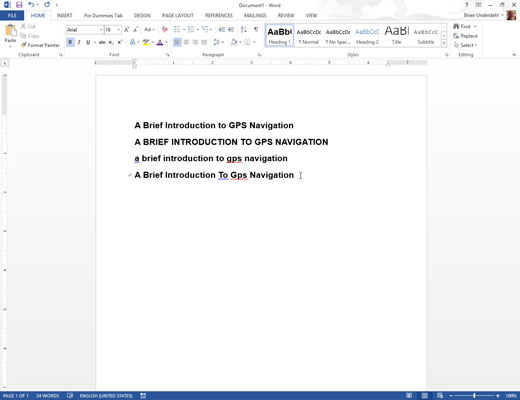
Shift+F3 — Zmena malých a veľkých písmen
Shift+F3 je klávesová skratka Change Case. Akýkoľvek vybratý text alebo slovo, na ktorom bliká kurzor špáradlá, je ovplyvnené: Stlačte raz Shift+F3, ak chcete prejsť na VŠETKY VEĽKÉ, znova na začiatočné veľké písmená a znova na malé písmená.
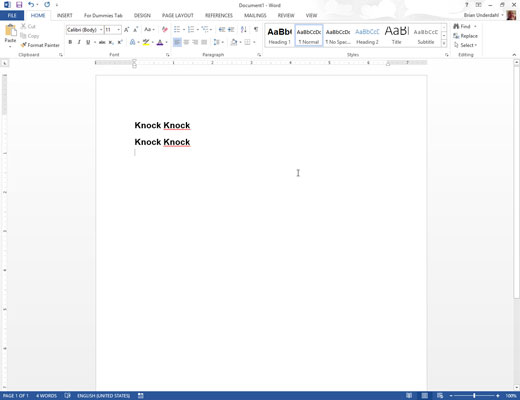
F4 – Opakujte
Kláves F4 slúži na opakovanie. Skúste toto: Napíšte Knock Knock a stlačte kláves Enter. Stlačte kláves F4 a text sa zopakuje. Funguje podobne ako príkaz Ctrl+Y Repeat. Aký je teda rozdiel? F4 sa píše jednoduchšie.
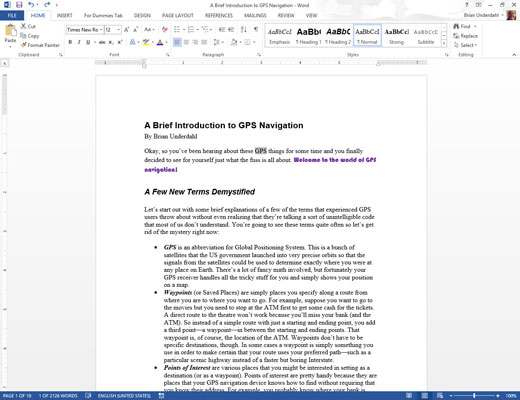
Shift+F4 — Zopakujte hľadanie
Staršie verzie Wordu obsahovali špeciálne tlačidlá v spodnej časti vertikálneho posúvača. Môžete ich použiť na vyhľadávanie textu, hore alebo dole. Tieto tlačidlá boli vo Worde 2013 odstránené, takže zostala iba klávesová skratka Shift+F4, Opakovať hľadanie.
Keď nájdete kus textu a zatvoríte dialógové okno Nájsť alebo navigačnú tablu, stlačte kombináciu klávesov Shift+F4, aby ste našli ďalší zodpovedajúci kus textu v dokumente.
Shift+F4 — Zopakujte hľadanie
Staršie verzie Wordu obsahovali špeciálne tlačidlá v spodnej časti vertikálneho posúvača. Môžete ich použiť na vyhľadávanie textu, hore alebo dole. Tieto tlačidlá boli vo Worde 2013 odstránené, takže zostala iba klávesová skratka Shift+F4, Opakovať hľadanie.
Keď nájdete kus textu a zatvoríte dialógové okno Nájsť alebo navigačnú tablu, stlačte kombináciu klávesov Shift+F4, aby ste našli ďalší zodpovedajúci kus textu v dokumente.
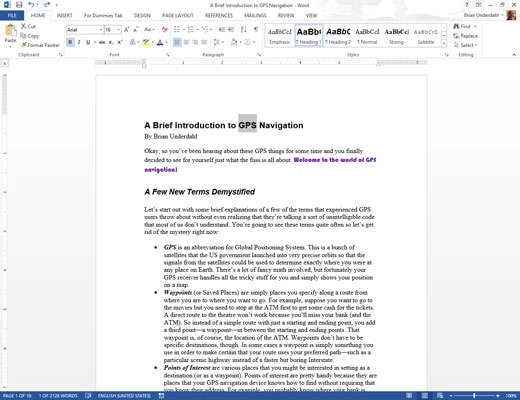
Shift+F5 — Prejsť späť
Ďalšia zvláštna kombinácia kláves, ktorú je dobré poznať, je Shift+F5. Použite ho na návrat na miesto, ktoré ste naposledy upravovali. Opätovným stlačením ho navštívite na predchádzajúce miesto, ale po troch pokusoch vás Shift+F5 vráti späť tam, kde ste začali.
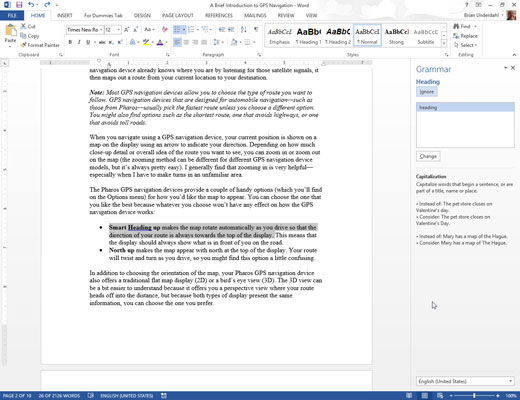
F7 — Korektúra dokumentu
Predtým, ako bola populárna kontrola pravopisu za chodu, existoval režim kontroly pravopisu. Tu ste dokončili svoj dokument a potom vám Word pomohol prejsť ho, omylom, omylom, aby zvýraznil vaše preklepy a ponúkol návrhy. Kláves F7 vám umožní preniknúť do minulosti.
Stlačením klávesu F7 vstúpite do režimu kontroly dokumentu. Word vás okamžite prenesie na ďalšie nesprávne napísané slovo v dokumente. Pomocou tably Pravopis vyberte náhradné slovo, ignorujte slovo, pridajte slovo do slovníka atď.
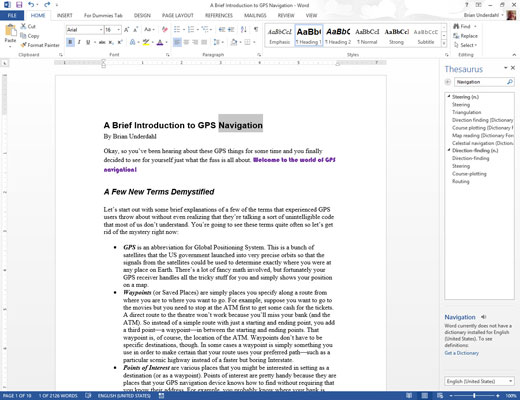
Shift+F7 — tezaurus
Potrebujete ďalšie slovo? Použite tablu tezaurus slov. Často je však utrpenie dostať sa k tomuto panelu. Väčšina ľudí si nevie spomenúť, kde je príkaz Thesaurus. Existuje však jednoduchší spôsob, ako získať prístup k tezauru. Kliknite na slovo, ktoré chcete nahradiť, a stlačte Shift+F7. Ta-da! Je tu tabla tezaurus so všetkými alternatívnymi návrhmi.
Shift+F7 — tezaurus
Potrebujete ďalšie slovo? Použite tablu tezaurus slov. Často je však utrpenie dostať sa k tomuto panelu. Väčšina ľudí si nevie spomenúť, kde je príkaz Thesaurus. Existuje však jednoduchší spôsob, ako získať prístup k tezauru. Kliknite na slovo, ktoré chcete nahradiť, a stlačte Shift+F7. Ta-da! Je tu tabla tezaurus so všetkými alternatívnymi návrhmi.
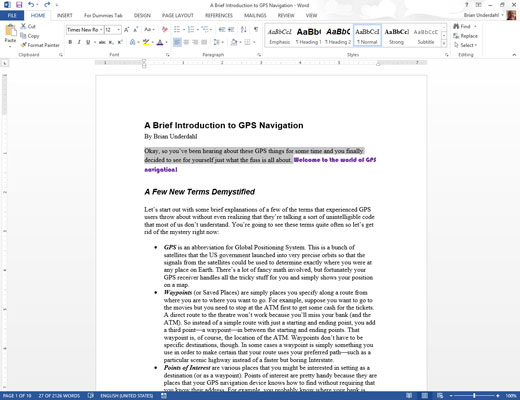
F8 — Vyberte Text
F8 má dve funkcie na výber textu. Najprv sa používa na ukotvenie a spustenie výberu textu. Po stlačení klávesu F8 vyberte text pomocou navigačných klávesov myši alebo klávesnice. Text sa zvýrazní od miesta, kde ste stlačili kláves F8, až po miesto, kde presuniete kurzor alebo kliknete myšou.
F8 môže tiež rozšíriť výber: Dvakrát stlačte kláves F8 na výber slova, trikrát na výber vety, štyrikrát (neexistuje žiadne slovo ako kvarta) na výber odseku a päťkrát (kvinta) na výber celého dokumentu. .
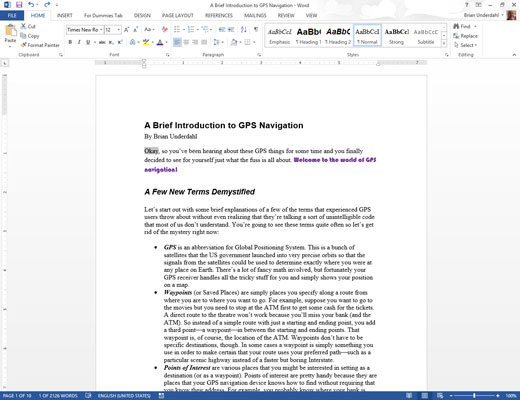
Shift+F8 — Zmenšiť výber
Kombinácia kláves Shift+F8 robí opak klávesu F8. Napríklad namiesto toho, aby sa výber zväčšil, výber zmenší. Tu sú všetky spôsoby, ako môžete použiť Shift+F8:
Keď je vybratý celý dokument, stlačením kombinácie klávesov Shift+F8 vyberte iba aktuálny odsek.
Keď je vybratý aktuálny odsek, stlačením kombinácie klávesov Shift+F8 vyberte iba aktuálnu vetu.
Keď je vybratá aktuálna veta, stlačte Shift+F8, aby ste vybrali iba aktuálne slovo.
Keď je vybraté aktuálne slovo, stlačením Shift+F8 zrušte výber daného slova.
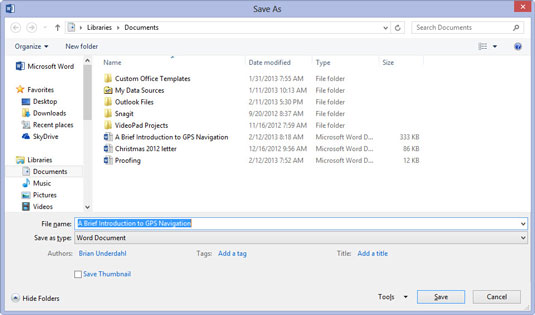
1
F12 — Uložiť ako
Možno ste omylom stlačili kláves F12 a potom ste sa divili, odkiaľ sa vzalo dialógové okno Uložiť ako. Mať jeden kláves reprezentujúci príkaz Uložiť ako je praktické. V opačnom prípade musíte prejsť myšou do ponuky Súbor, potom Uložiť ako alebo Exportovať alebo ako sa tomu dnes hovorí.
1
F12 — Uložiť ako
Možno ste omylom stlačili kláves F12 a potom ste sa divili, odkiaľ sa vzalo dialógové okno Uložiť ako. Mať jeden kláves reprezentujúci príkaz Uložiť ako je praktické. V opačnom prípade musíte prejsť myšou do ponuky Súbor, potom Uložiť ako alebo Exportovať alebo ako sa tomu dnes hovorí.
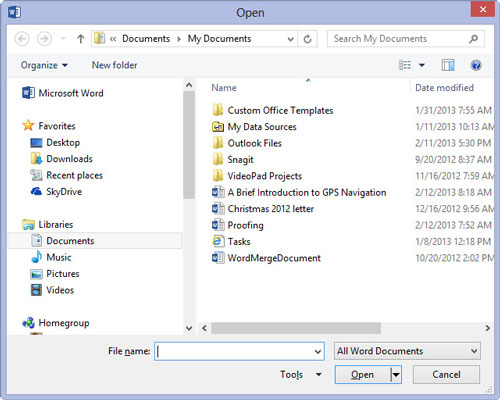
1
Ctrl+F12 — Otvoriť
Dobrou správou o Ctrl+F12 je, že nie je nadbytočný pre príkaz Ctrl+O. Ctrl+O má byť príkazom Otvoriť, ktorý vyvolá dialógové okno Otvoriť. Vo Worde 2013 Ctrl+O zobrazí Otvoriť obrazovku – nie je to to isté. Ctrl+F12 vás však prenesie priamo do dialógového okna Otvoriť.
Naučte sa, ako nastaviť automatické delenie slov v programe Word 2007, aby ste zmenšili prázdne miesto na konci riadkov a zlepšili formátovanie.
Niekedy potrebujete Outlook 2013, aby vám pripomenul dôležité dátumy alebo následné aktivity. Vlajky môžete použiť napríklad na pripomenutie, aby ste niekomu zavolali budúci týždeň. Najlepším spôsobom, ako si zapamätať, je označiť meno danej osoby v zozname kontaktov. Vo vašom kalendári sa zobrazí pripomenutie. Kontakty nie sú […]
Každý aspekt vzhľadu tabuľky je možné naformátovať vo Worde v Office 2011 pre Mac. Môžete použiť štýly, ktoré zlúčia bunky dohromady a vytvoria väčšie bunky, zrušíte ich zlúčenie, zmeníte farby okrajov, vytvoríte tieňovanie buniek a ďalšie. Použitie štýlu tabuľky z pásu s nástrojmi Office 2011 pre Mac Karta Tabuľky na páse s nástrojmi […]
Keď používate Word v Office 2011 pre Mac, môžete použiť štýly tabuľky na zmenu vzhľadu buniek. Ak nemôžete nájsť existujúci, ktorý by vyhovoval vašim potrebám, môžete vytvoriť nové štýly tabuľky v dialógovom okne Štýl. Vykonajte tieto kroky: Vo Worde 2011 pre Mac vyberte Formát → Štýl. Otvorí sa dialógové okno Štýl. Kliknite na […]
Keď používate Office 2011 pre Mac, čoskoro zistíte, že Word 2011 dokáže otvárať webové stránky, ktoré ste si uložili z webového prehliadača. Ak webová stránka obsahuje tabuľku HTML (HyperText Markup Language), môžete použiť funkcie tabuľky programu Word. Možno bude pre vás jednoduchšie skopírovať len časť tabuľky z webovej stránky […]
Hoci v skutočnosti nemôžete vytvárať vlastné motívy od začiatku, Word 2007 ponúka mnoho vstavaných motívov, ktoré môžete upraviť podľa svojich potrieb. Široká škála tém vám umožňuje kombinovať rôzne fonty, farby a efekty formátovania, aby ste si vytvorili vlastné prispôsobenie.
Vstavaný alebo vlastný motív v programe Word 2007 môžete upraviť tak, aby vyhovoval vašim potrebám. Môžete kombinovať rôzne fonty, farby a efekty, aby ste vytvorili požadovaný vzhľad.
Word 2013 vám umožňuje nastaviť určité formáty, napríklad odsadenie prvého riadku odseku. Ak chcete, aby Word automaticky odsadil prvý riadok každého zadaného odseku, postupujte podľa týchto krokov:
Word 2013 vám umožňuje možnosť titulnej strany, aby bol váš dokument prezentovateľnejší. Najzáludnejší a najrýchlejší spôsob, ako pritlačiť titulnú stranu, je použiť príkaz Titulná strana programu Word. Funguje to takto:
V Exceli 2011 pre Mac je ovládací prvok tlačidla otáčania podobný ovládaciemu prvku posúvača, ale je vždy zvislý. Môžete ho urobiť vysoký a chudý, ak je málo miesta. Tlačidlo otáčania, známe aj ako ovládač otáčania, nemá posúvač. Tento ovládací prvok funguje dobre pre veľké zoznamy. Má dve […]






